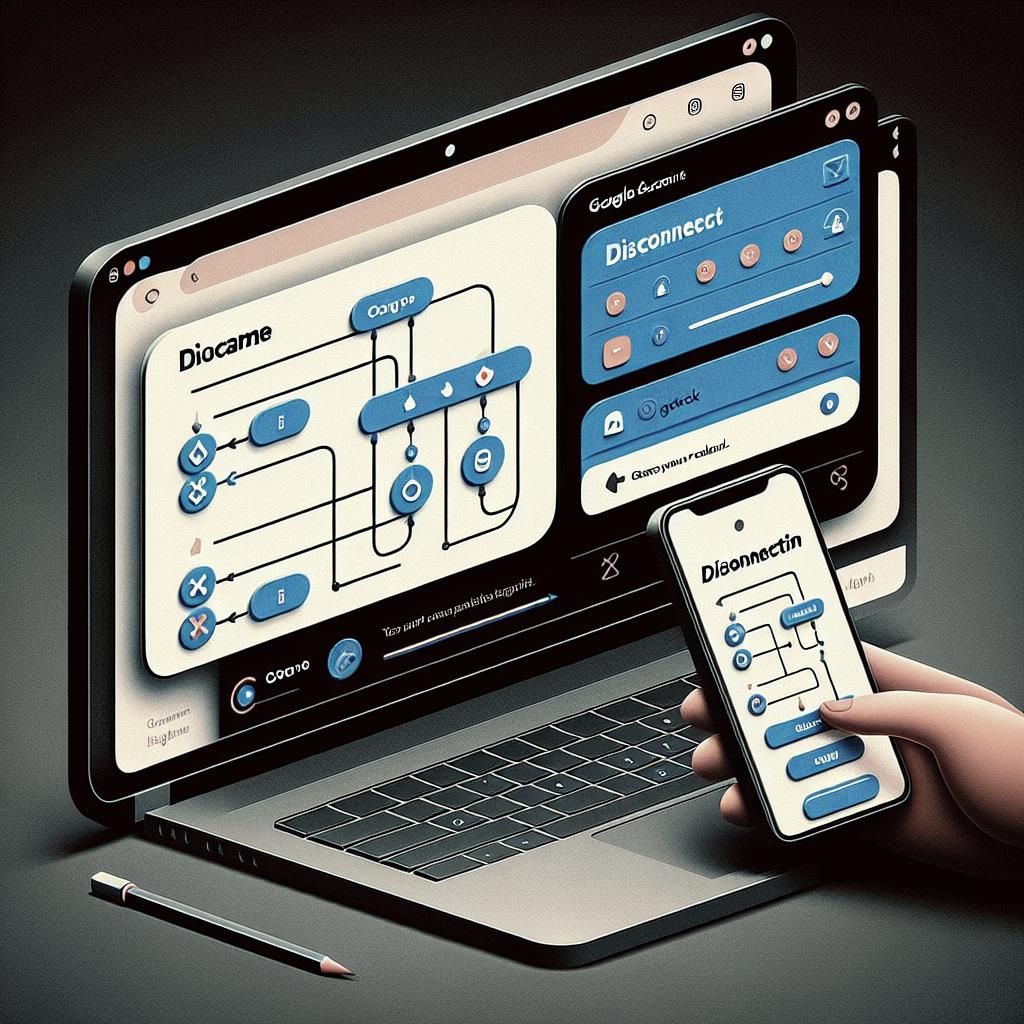« `html
Se déconnecter de son compte Google peut s’avérer nécessaire pour plusieurs raisons : sécurité, changement d’appareil, ou simplement le besoin de réinitialiser ses paramètres de connexion. Qu’il s’agisse de désactiver la connexion à Google Chrome ou de se déconnecter à distance d’un compte Google, cet article vous guidera à travers les étapes détaillées pour protéger et gérer efficacement votre compte. Découvrez également des ressources utiles et donnez-nous votre avis à la fin de cet article.
Désactiver la connexion à Chrome
Lorsque vous utilisez Google Chrome, il est possible que vous soyez automatiquement connecté à votre compte Google. Cela facilite la synchronisation de vos signets, de votre historique et de vos mots de passe. Cependant, pour des raisons de confidentialité ou si vous souhaitez prêter votre appareil à quelqu’un, vous pourriez avoir besoin de désactiver cette fonctionnalité.
Pour désactiver la connexion à Google Chrome, commencez par ouvrir le navigateur et cliquer sur l’icône de votre profil en haut à droite. Sélectionnez « Gérer les utilisateurs » puis cliquez sur les trois points verticaux à côté de votre profil pour accéder aux paramètres. Choisissez « Déconnexion » pour cesser la synchronisation de vos données et sécuriser votre compte.
Se déconnecter à distance de son compte
Vous avez peut-être oublié de vous déconnecter de votre compte Google sur un appareil public ou partagé. Heureusement, Google vous offre la possibilité de vous déconnecter à distance de votre compte sur n’importe quel appareil. Cette fonctionnalité est particulièrement utile pour sécuriser vos informations personnelles lorsque vous n’avez plus accès à l’appareil utilisé.
Pour se déconnecter à distance, rendez-vous sur la page « Mon compte » (myaccount.google.com) et connectez-vous. Accédez à la section « Sécurité » et cliquez sur « Vos appareils ». Vous verrez une liste de tous les appareils actuellement connectés à votre compte. Sélectionnez l’appareil dont vous souhaitez vous déconnecter et cliquez sur « Se déconnecter ».
Ressources associées
Pour en savoir plus sur la gestion de votre compte Google et sur les différentes façons de sécuriser vos informations, voici quelques ressources utiles :
Ces informations vous ont-elles été utiles?
Nous espérons que cet article vous a aidé à mieux comprendre comment déconnecter votre compte Google et gérer vos connexions sur différents appareils. Votre feedback est précieux pour nous. Merci de nous faire savoir si ces informations vous ont été utiles et comment nous pouvons améliorer nos guides et articles à l’avenir.
Résumé des points clés
| Point clé | Résumé |
|---|---|
| Désactiver la connexion à Chrome | Ouvrir Chrome, cliquer sur l’icône de profil, gérer les utilisateurs et se déconnecter. |
| Se déconnecter à distance | Accéder à la page « Mon compte », aller à « Vos appareils » et choisir de se déconnecter. |
| Ressources associées | Consulter le centre d’aide Google, gérer les utilisateurs sur Chrome, et accéder à la page « Mon compte ». |
« `